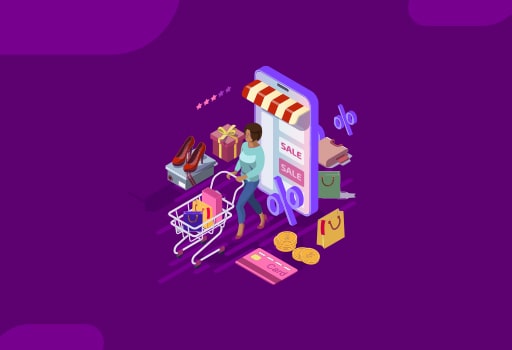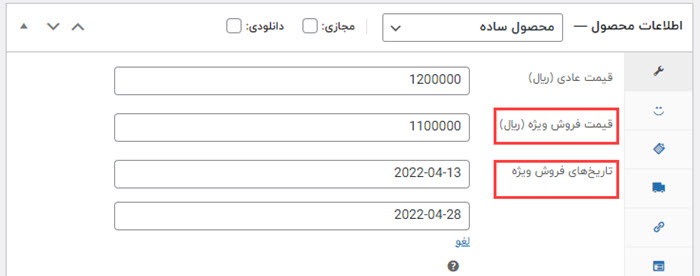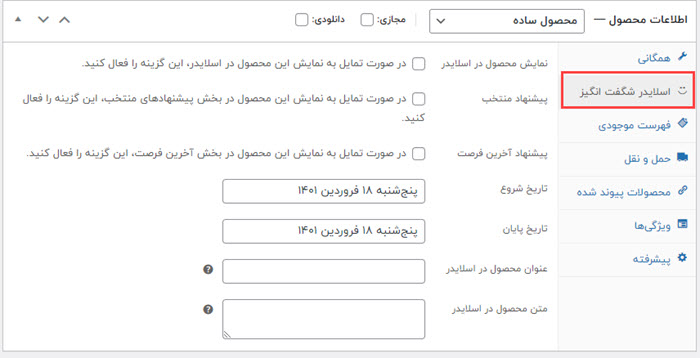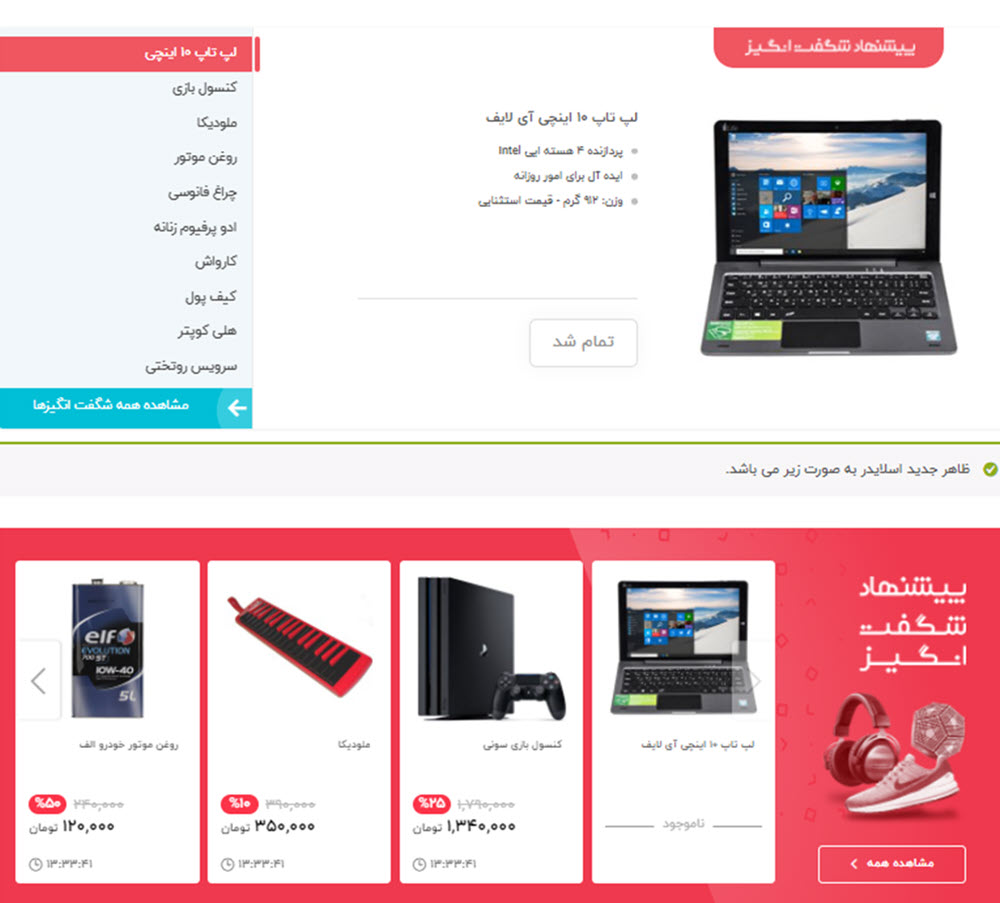چگونه تخفیفات زمان دار به محصولات فروشگاهی اضافه کنیم؟
احتمالا در سایت دیجی کالا و یا سایت های فروشگاهی دیگر تخفیف های زمان دار محصولات ویژه را دیده اید؛ اینکه تعدادی از محصولات در یک بازه زمانی مشخص مثلا جشنواره ها تخفیف میخورند و بعد از پایان بازه زمانی به قیمت اولیه برمیگردند برای بسیازی از کاربران جذاب است و این محصولات فروش بالایی خواهند داشت. اگر شما هم فروشگاه اینترنتی دارید و قصد اضافه کردن تخفیفات ویژه روی محصولات را دارید در این مقاله روش اضافه کردن محصولات ویژه با تخفیفات زمان دار به فروشگاه را به ساده ترین روش آموزش میدهیم.
اگر برای تعدادی از محصولات فروشگاه خود به دنبال اضافه کردن تخفیف در بازه های زمانی خاص هستید میتوانید این کار را با تنظیمات شمارشگر تخفیف ویژه ووکامرس انجام دهید. در این مقاله همراه ما باشید تا تنظیمات شمارشگر تخفیفات ویژه را به دو روش تنظیمات با ووکامرس و افزونه Amazing Offer آموزش دهیم.
آموزش ویدئویی تخفیف زمان دار در ووکامرس
در این قسمت آموزش ویدئویی تنظیم تخفیف زمان دار روی محصولات فروشگاهی را مشاهده کنید:
آموزش تنظیم شمارش معکوس ووکامرس
برای تنظیمات تخفیفات زمان دار با ووکامرس وارد قسمت همه محصولات شوید محصول مورد نظر را انتخاب و ویرایش محصول را بزنید به پایین صفحه اسکرول کنید. برای تعیین فروش ویژه از قسمت تاریخهای فروش ویژه میتوانید بازه زمانی و از قسمت قیمت فروش ویژه قیمتی که برای تخفیف محصول در نظر دارید وارد کنید.
پیشخوان وردپرس> محصولات> همه محصولات > ویرایش محصول مورد نظر
حالا برای اینکه تعداد محصولات در انبار هم نمایش داده شود، وارد قسمت فهرست موجودی شوید.
- قسمت 1: شناسه محصول خود را وارد کنید.
- قسمت 2: مدیریت موجودی انبار را فعال کنید. با فعال کردن این تیک از موجودی انبار مطلع می شوید و گزینه های بعدی برای شما فعال می شوند.
- قسمت 3: موجودی انبار را وارد کنید.
- قسمت 4: اجازه پیش فروش محصولات ویژه را می دهید یا خیر؟
- قسمت 5: آستانه کم بودن موجودی انبار را تعیین کنید.
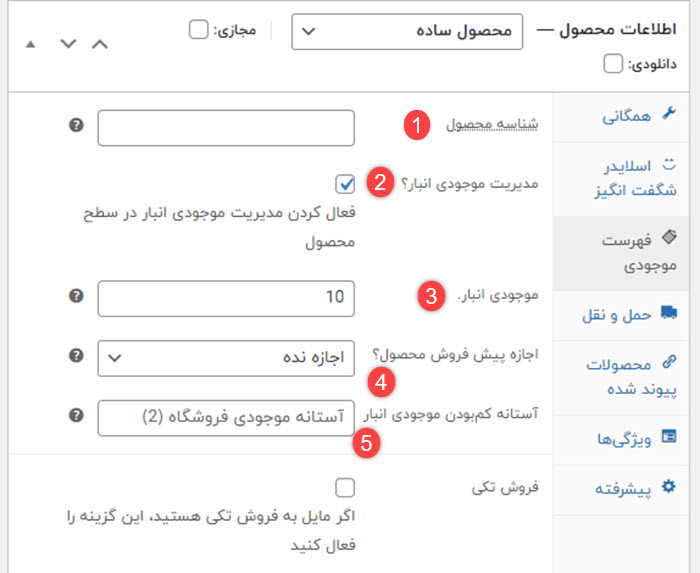
آموزش تنظیمات تخفیف زمان دار با استفاده از افزونه Amazing Offer
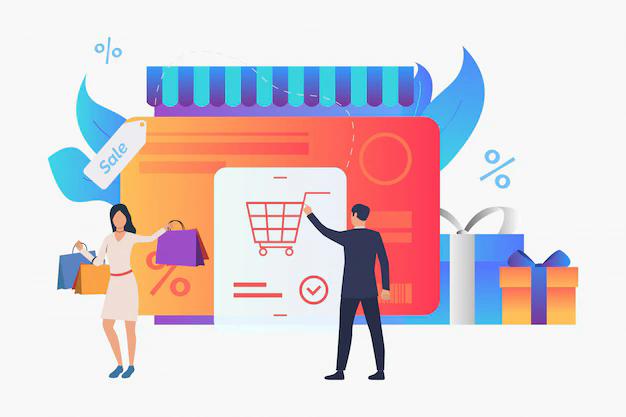
با تنظیمات محصولات زماندار در ووکامرس فقط میتوانید قیمت و تاریخ را در صفحه محصولات نمایش دهید، اما اگر قصد دارید محصولات ویژه خود را در اسلایدر سایت و در قسمت پیشنهادهای منتخب و یا به عنوان آخرین فرصت خرید در سایت نمایش دهید باید از افزونه استفاده کنید.
افزونه پیشنهاد شگفت انگیز ووکامرس این کار را برای شما به سادگی انجام میدهد. نصب افزونه همانند سایر افزونه ها است. کافیست افزونه را از راست چین دانلود کنید سپس: پیشخوان وردپرس> افزونه ها> افزودن جدید را انتخاب کنید و بعد از آپلود و نصب، افزونه را فعال کنید.
برای استفاده از این افزونه تخفیف همانند تنظیم شمارش معکوس ووکامرس وارد ویرایش محصول مورد نظر شوید و در قسمت اطلاعات محصول بعد از انتخاب نوع محصول مورد نظر خود (ساده یا متغیر) تب اسلایدر شگفت انگیز به تنظیمات افزونه اضافه میشود.
به سادگی میتوانید تنظیمات مورد نظر خود را انجام دهید و تیک های مورد نظر مانند نمایش محصول در اسلایدر، پیشنهاد منتخب، پیشنهاد آخرین فرصت را فعال کنید و برای تخفیف ایجاد شده تاریخ شروع و پایان تخفیف را مشخص کنید.
تصویر زیر پیش نمایش افزونه Amazing Offer است و می توانید پیشنهاد شگفت انگیز محصولات و اسلایدر محصولات ویژه را مشاهده کنید.
توجه: تنها تفاوت در تنظیم شمارشگر تخفیف ویژه محصول متغیر و ساده این است که در قسمت محصولات متغیر یک تب دیگر به عنوان انتخاب متغیر برای شما فعال میشود که میتوانید که میتوانید متغیر مورد نظر خود از جمله موجودی، قیمت و … را مشخص کنید.
این قسمت از آموزش سریالی ووکامرس، مربوط به تنظیم شمارشگر معکوس ووکامرس یا تخفیف ویژه با استفاده از تنظیمات افزونه ووکامرس و برای ایجاد اسلایدر محصولات شگفت انگیز و پیشنهادهای منتخب محصولات با کمک افزونه پیشنهاد شگفت انگیز ووکامرس Amazing Offer بود. امیدواریم برای شما مفید بوده باشد.